Le réglage correct de la Lichtsetzung est l'un des composants clés de la visualisation 3D. En particulier dans Cinema 4D, il est crucial de créer un environnement réaliste et attrayant. Dans ce tutoriel, je vais te montrer comment placer un Boden de manière judicieuse, configurer l'éclairage d'arrière-plan et sélectionner la bonne source de lumière pour créer des ombres et donner vie à ta scène.
Principales conclusions
- Un Boden et un arrière-plan sont essentiels pour un éclairage crédible.
- L'utilisation d'un tag de rendu est décisive pour adapter la luminosité du Boden à l'arrière-plan.
- Un projecteur directionnel est une source lumineuse appropriée pour créer des contrastes et des ombres.
Guide étape par étape
Pour bien préparer ta scène, suis ces étapes:
Positionnement et matériau du Boden
Tout d'abord, tu veux t'assurer que ton projecteur ne flotte pas dans les airs. Place le projecteur directement au-dessus du Boden. Pour cela, clique sur le Boden et utilise l'outil de déplacement pour positionner le Boden directement sous le projecteur. Assure-toi qu'il n'y a pas de lacunes entre le projecteur et le Boden, car cela pourrait affecter négativement le résultat de ton rendu.

Maintenant, il est temps de donner un matériau au Boden. Clique deux fois sur le matériau et ajuste la couleur. Il est important que le Boden soit plus clair que l'arrière-plan, mais pas totalement blanc, car cela pourrait conduire à une surexposition de la lumière. Fixe la valeur à environ 90 % pour obtenir un effet équilibré.
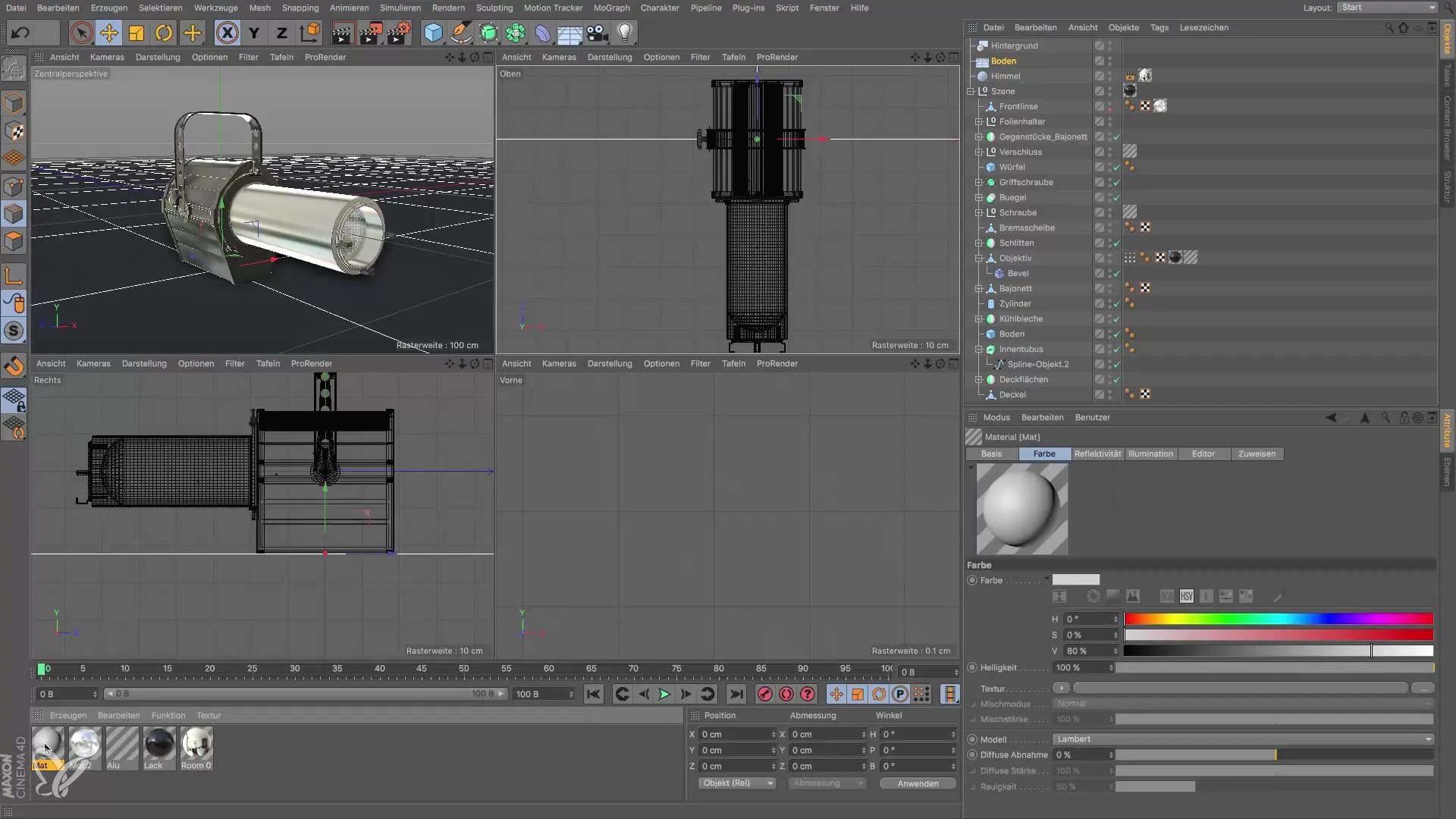
Une fois que tu as ajusté la couleur, fais glisser le matériau sur le Boden tout en maintenant la touche Ctrl enfoncée. Assure-toi d'appliquer également le matériau sur l'arrière-plan pour que les deux harmonisent visuellement. Teste ton résultat dans la petite fenêtre d’aperçu pour obtenir un premier retour sur ce changement.
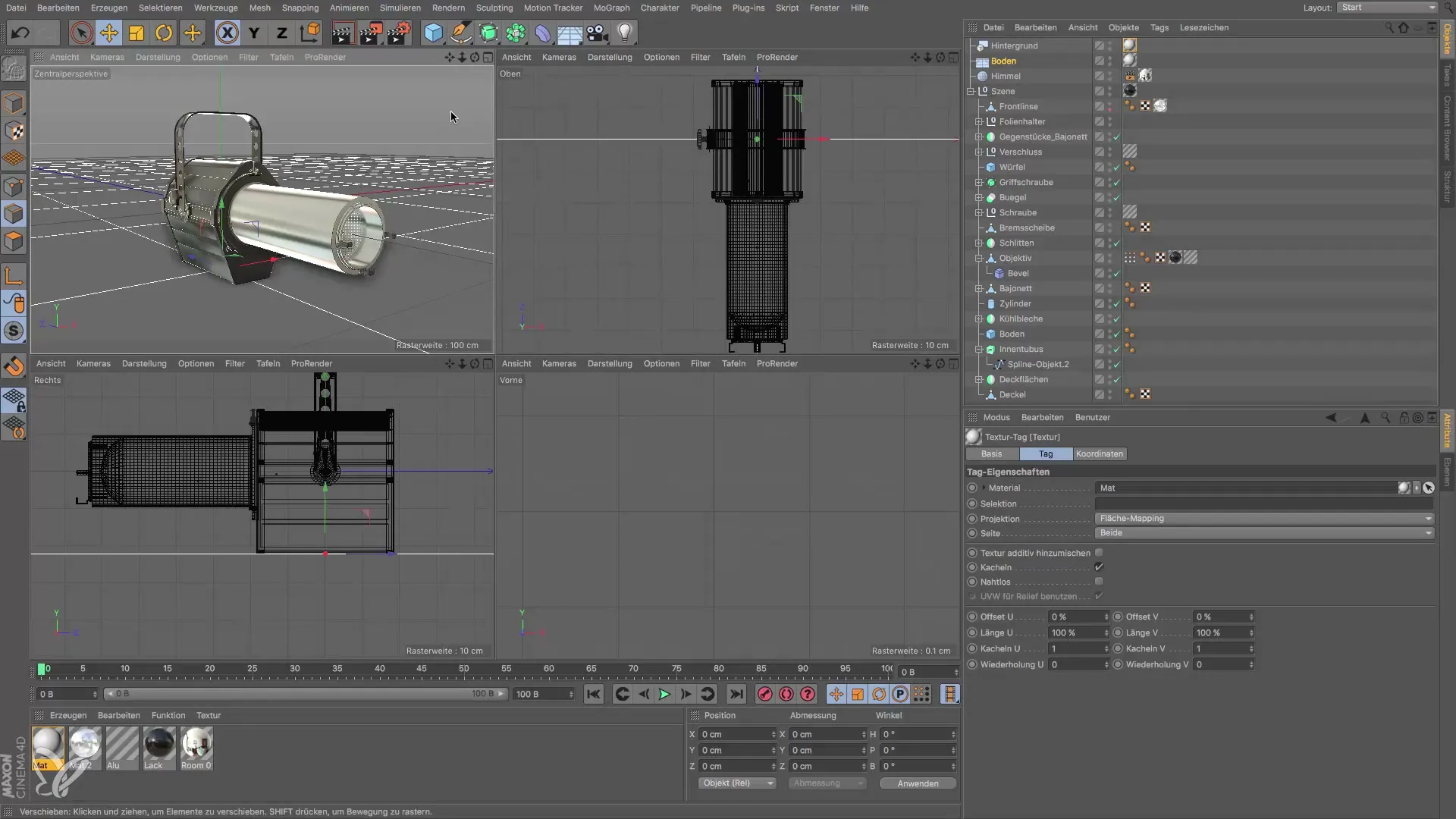
Ajustement du Boden et de l'arrière-plan
Tu vas maintenant constater que le Boden et l'arrière-plan présentent des intensités lumineuses différentes. Cela est dû au fait que l'intensité du Boden dépend de l'angle de la lumière entrant, tandis que l'arrière-plan reste statique. Pour s'assurer que les deux éléments se ressemblent, tu dois ajouter un tag de rendu au Boden. Cela aide à définir le Boden comme partie de la composition de l'arrière-plan.
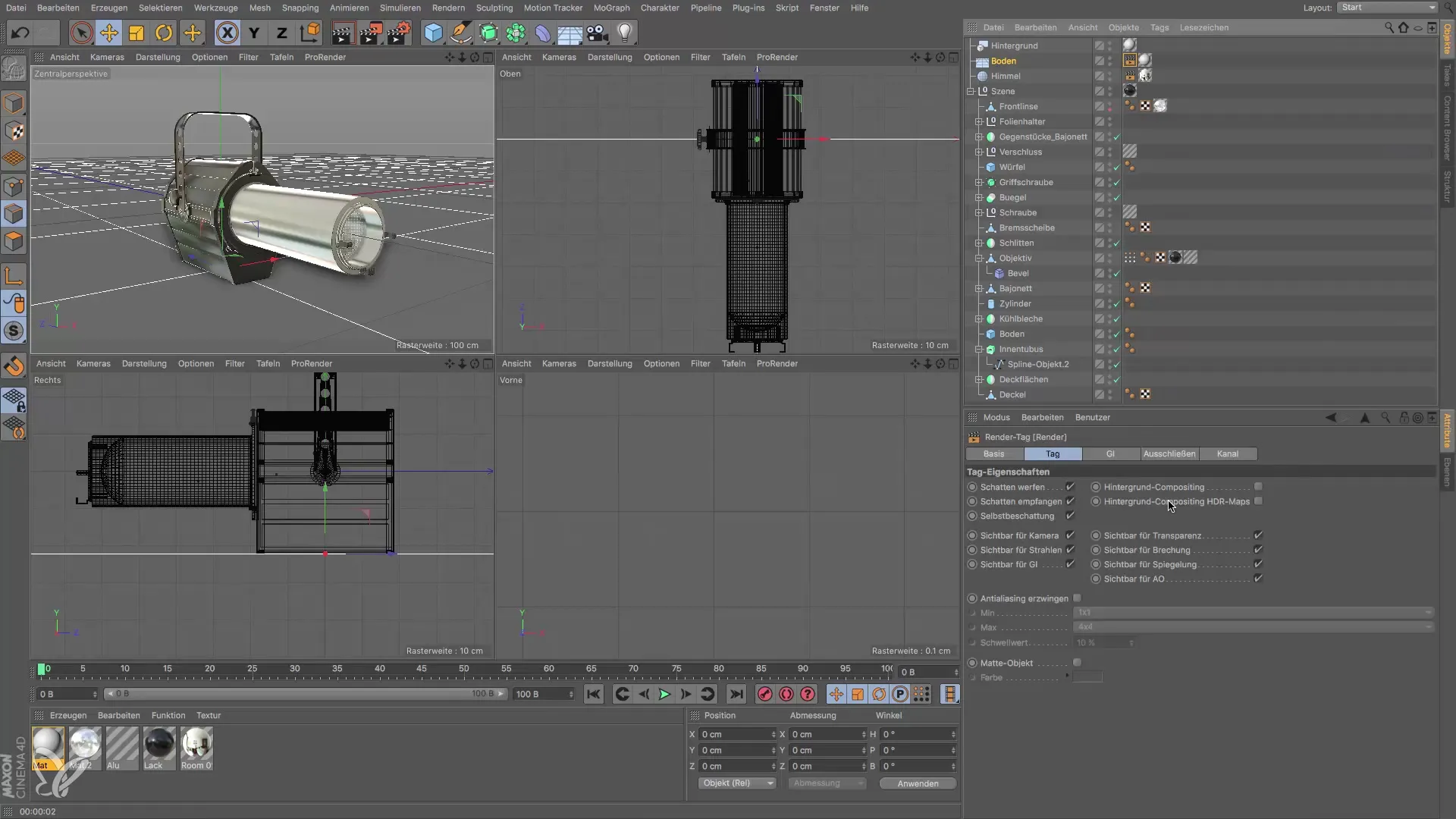
Utilise une HDR-Map pour le tag de rendu afin de créer des conditions d'éclairage plus réalistes. Après cette étape, le Boden et l'arrière-plan devraient avoir la même luminosité et tu obtiendras une image harmonieuse.
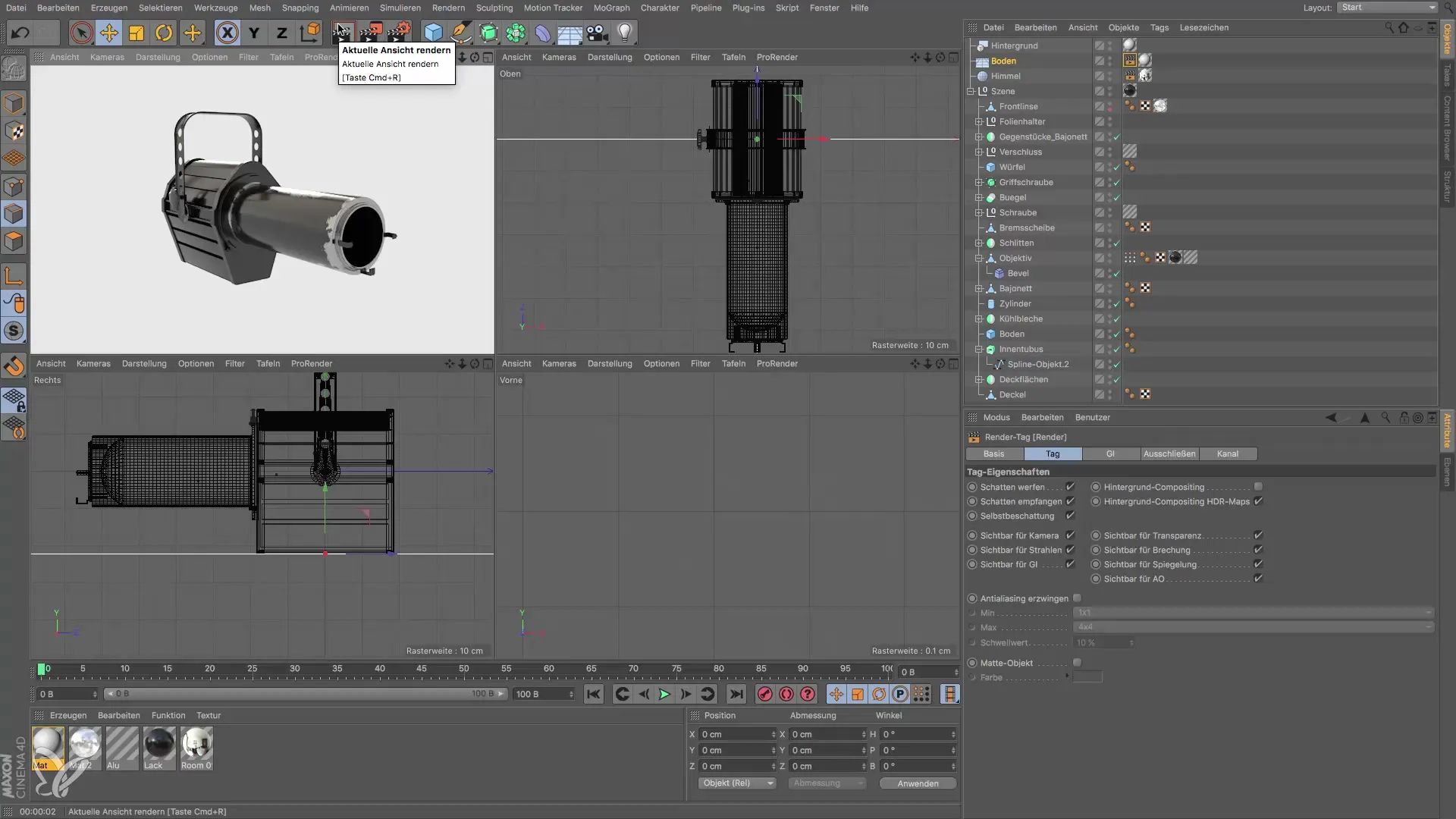
Optimiser l'Beleuchtung
Un autre point important est l'éclairage de ton objet. Si ton objet céleste ne projette pas d'ombres, la scène paraît plate. Pour remédier à cela, ajoute un projecteur directionnel. Cette source lumineuse a l'avantage d'être toujours orientée vers un objet nul, ce qui permet un contrôle précis. Place le projecteur directionnel de manière à ce qu'il éclaire ton objet d'un angle agréable.
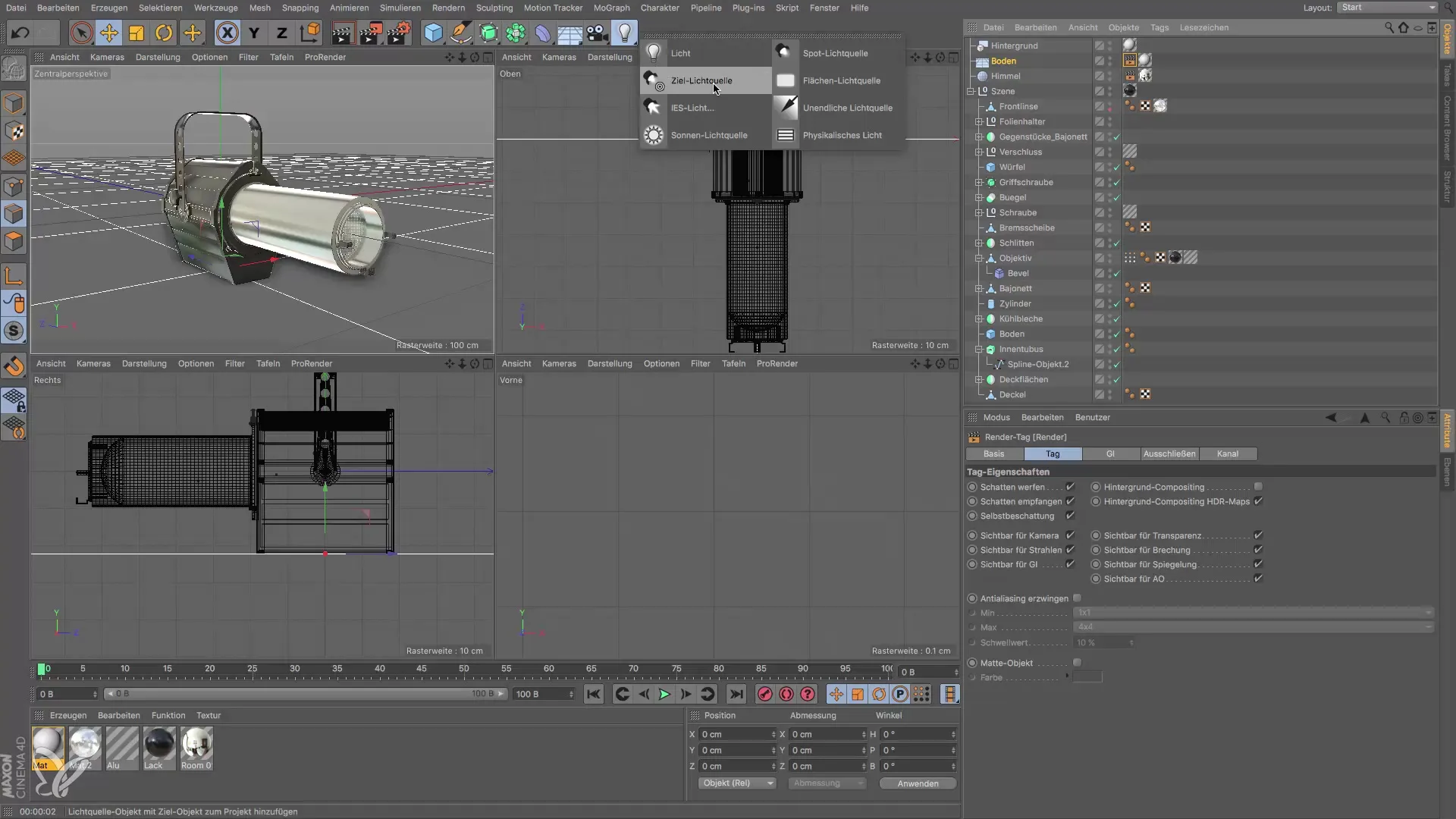
Lorsque tu positionnes le projecteur, assure-toi qu'il est orienté de manière à ce que le faisceau lumineux éclaire la zone souhaitée. Expérimente avec la taille du faisceau lumineux et la position du projecteur pour obtenir le meilleur résultat. Cependant, une fois rendu, il se peut qu'il n'y ait encore rien d'essentiel à voir, car le projecteur ne projette pas encore d'ombre. Assure-toi qu'il génère une ombre douce pour enrichir l'atmosphère.

Effets de matériau et ombres
Tu as maintenant la possibilité d'optimiser le matériau de l'objet. Pour obtenir de meilleures ombres, tu devrais envisager de passer à un matériau physique. Supprime le matériau standard réfléchissant et remplace-le par un matériau qui te plaît. Cela peut t'aider à obtenir de meilleurs effets d'ombres et de réflexions. Alternativement, tu peux également utiliser le canal d'illumination pour augmenter la luminosité de ton matériau. Régle la valeur sur environ 30 % pour obtenir une distribution lumineuse agréable.

Quand tu rends ton résultat maintenant, tu verras que l'ombre a l'air plus équilibrée et que le matériau acquiert plus de profondeur. Assure-toi que ces effets peuvent considérablement améliorer l'apparence générale de ta scène.

Résumé – Lichtsetzung dans Cinema 4D: Un guide étape par étape
Avec ce guide, tu as une vue d'ensemble solide de comment mettre en œuvre l'éclairage dans ta scène 3D dans Cinema 4D de manière efficace. La bonne interaction entre le Boden, l'arrière-plan et la source lumineuse est essentielle pour créer une atmosphère visuelle attrayante.
Questions fréquemment posées
Qu'est-ce qu'un tag de rendu dans Cinema 4D?Un tag de rendu aide à contrôler le comportement du matériau de l'objet lors du rendu, en particulier en ce qui concerne les conditions d'éclairage.
Comment puis-je ajuster l'ombre dans ma scène?Tu peux modifier les réglages de la source lumineuse pour créer différents types d'ombres, par exemple, des ombres dures ou douces.
Pourquoi mon Boden est-il différent de l'arrière-plan?Cela est dû au fait que l'intensité lumineuse et l'angle de la lumière entrante influencent le Boden différemment que l'arrière-plan.
Comment bien positionner le projecteur directionnel?Le projecteur directionnel doit être positionné de sorte qu'il cible bien l'objet et que le faisceau lumineux éclaire correctement la zone souhaitée.
Comment augmenter la luminosité de mon matériau?En ajustant le canal d'illumination dans le tag du matériau, tu peux facilement augmenter la luminosité.


